リモコンなしでパナソニックテレビをオンにする方法
あなたは常にあなたのテレビを制御するためにリモコンを必要としません。 ボタンがあなたのリモコンではなく、テレビにあるとき、それらの日を覚えておいてください。 テレビには、テレビを制御するために使用できるボタンがあります。 このスマートフォンの時代では、スマートテレビの企業は、順番にも、リモートの交換として使用することができ、リモートアプリケーションを思い付いています。 私たちは、テレビをオンにする多くの可能な方法を持っています。 このガイドでは、リモコンなしでPanasonic TVをオンにする方法を説明します。
リモコンなしでPanasonic TVをオンにする
リモコンなしでPanasonic TVをオンにするには、さまざまな方法があります。 しかし、伝統的な方法は、テレビの背面パネルの電源ボタンを使用することです。 また、Panasonic TV remoteアプリを使用して、テレビのさまざまな機能を制御することもできます。
リモコンなしでPanasonic TVの電源を入れる:テレビに物理ボタンがある
ほとんどのテレビでは、テレビの前面にさまざまな制御ボタンがあります。 しかし、Panasonic TVに関する限り、テレビパネルの裏側にボタンがあります。

伝統的な方法で行うように、テレビの電源を入れたりオフにしたりするために使用できる電源ボタンがあります。 ちょうどあなたの松下電器産業のスマートなTVを消すためにボタンを押して下さい。
しかし、あなたのテレビで子ロックが有効になっている場合、これらのボタンは機能しません。 子ロックがオフになっていることを確認します。 子ロックが有効になっている場合は、電源ボタンを約5秒間押し続けます。 テレビが再起動します。 再起動後、子ロックはオフになります。
関連: リモコンなしでPhilips TVをオンにする方法。
別の方法
リモコンなしでテレビをオンにする方法は他にもいくつかあります。 しかし、事前に設定を構成しておく必要があります。 PS4やNintendo Switchなどのゲーム機を、本体を接続して電源を入れたときにテレビをオンにするように設定することができます。
Panasonic Tv remoteアプリを使用してPanasonic Smart TVをオンにします
AndroidまたはiOSスマートフォンにPanasonic TV remoteアプリをインストールします。 スマートテレビとスマートフォンを同じWi-Fiネットワークに接続します。 そして、あなたのテレビを制御するためのボタンを使用するようにアプリを起動します。
残念ながら、電源を切ったテレビはWi-Fiに接続されていないため、テレビの電源を入れることはできません。 あなたのスマートフォンは、IRセンサーを持っている場合でも、それは動作します。 あなたはここでパナソニックテレビリモートアプリの詳細を知ることができます。
Panasonic Smart TV with PS4
#1PS4をHDMIポートでテレビに接続します。
#2今、あなたのPS4コンソールをオンにします。
#3設定に移動し、システム設定を選択します。
#4次に、[HDMIデバイスリンクを有効にする]を選択します。
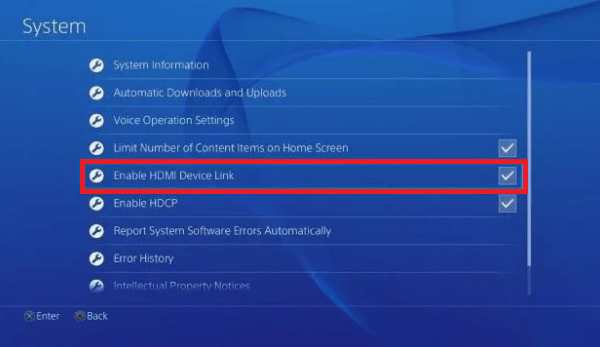
#5 あなたのPS4をオフにして、戻ってそれをオンにします。 接続したパナソニックのテレビがオンになります。
Nintendo Switchでパナソニックのスマートテレビをオンにする
#1Nintendo SwitchをDock経由でテレビに接続してください。
#2ホーム画面からシステム設定オプションを選択します。
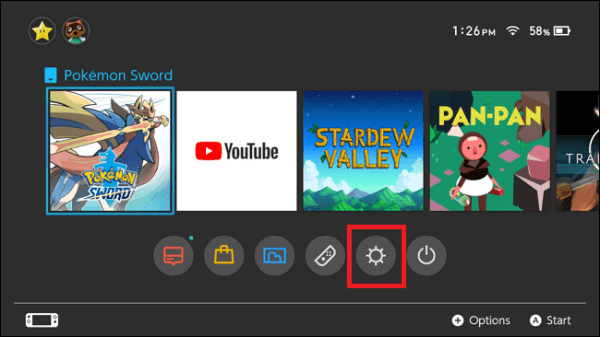
#3 左側のペインで、テレビの設定を選択します。
#4下にスクロールし、電源状態の一致をクリックします。
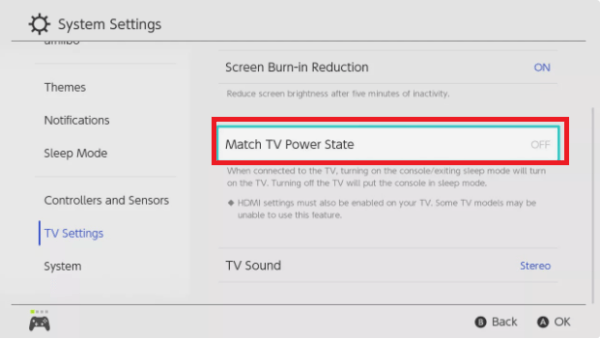
#5 本体の電源を切って、電源を入れ直して、パナソニックのテレビがオンになるようにします。
これらは、リモコンなしでパナソニックのテレビをオンにするいくつかの異なる方法です。 それは簡単で簡単であるとして、物理的なボタンを使用してください。 外部デバイスを使用するには、事前にテレビでデバイスを設定する必要があります。 また、あなたのパナソニックスマートテレビを制御するためにスマートフォンアプリを使用することができます。